OneDrive е доста популярен сред потребителите на Mac, особено ако вашите сътрудници използват компютри с Windows. Но облачната платформа на Microsoft понякога може да покаже странна грешка, когато щракнете върху Документи. Код за грешка -60 показва, че OneDrive за Mac не може да получи достъп и да синхронизира вашите файлове. Нека проучим как можете да се отървете от тази досадна грешка.
Съдържание
-
Как да поправя грешка в OneDrive 60 на macOS?
- Изтрийте дублиращи се папки на OneDrive и рестартирайте приложението
- Активиране на файлове при поискване
- Нулиране на OneDrive
- Преинсталирайте приложението
- Заключение
- Подобни публикации:
Как да поправя грешка в OneDrive 60 на macOS?
Изтрийте дублиращи се папки на OneDrive и рестартирайте приложението
- Навигирайте до Приложения папки.
- След това проверете дали в тази папка има множество копия на OneDrive.
- Ако случаят е такъв, изтрийте дубликатите. Ако запазите множество копия на OneDrive, macOS ще стартира множество екземпляри на OneDrive, което може да доведе до много неочаквани проблеми.

- Рестартирайте OneDrive няколко пъти.
- Проверете дали този бърз метод е отстранил проблема.
За съжаление, това решение може да не свърши работа за всички потребители. Ако грешката продължава, преминете към следващата стъпка.
Активиране на файлове при поискване
Много потребители решиха проблема след активиране на Files On demand.
- Щракнете върху иконата на облак OneDrive в горната лента.
- Отидете на Помощ и настройки.
- Изберете Предпочитанияи щракнете Включете Файлове при поискване.
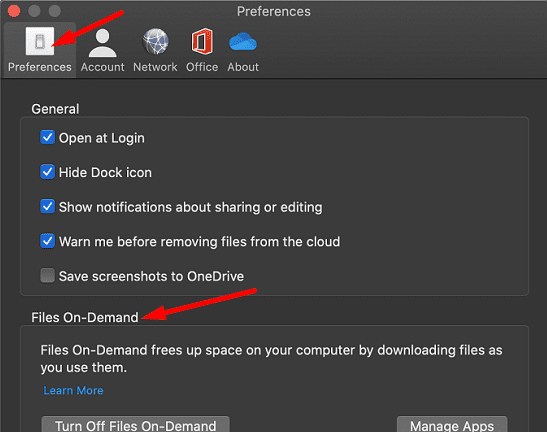
- Рестартирайте OneDrive и проверете дали код за грешка 60 продължава.
Нулиране на OneDrive
Опитайте да нулирате настройките на приложението си с помощта на вградения скрипт за нулиране. Имайте предвид, че OneDrive обикновено се зарежда и синхронизира бавно след нулирането.
- Затворете OneDrive и отворете Приложения папка.
- Щракнете с десния бутон върху вашата папка OneDrive и изберете Показване на съдържанието на пакета.
- След това изберете Съдържание, и отидете на Ресурси папка.
- Щракнете двукратно върху ResetOneDriveApp.command за да стартирате скрипта за нулиране.

- Изчакайте, докато вашият Mac завърши изпълнението на скрипта, рестартирайте OneDrive и опитайте отново.
Преинсталирайте приложението
Ако код за грешка 60 не изчезне, преинсталирайте OneDrive. Отидете на Приложения, намерете OneDrive и плъзнете приложението в папката Кошче. Изпразнете папката Кошче, рестартирайте вашия Mac и изтеглете най-новата версия на OneDrive на вашата машина.
Между другото, не пропускайте стъпката за нулиране на приложението. Преинсталирането на OneDrive без първо нулиране на приложението няма да реши проблема.
Заключение
За да обобщим, ако искате да коригирате код за грешка в OneDrive 60, отидете на Приложения и изтрийте дублиращи се записи в OneDrive. След това рестартирайте приложението и активирайте Files on Demand. Ако грешката продължава, нулирайте и инсталирайте отново OneDrive. Кое от тези решения работи за вас? Коментар по-долу.